win10系统是很多电脑用户首选的装机系统,然而有不少用户在使用过程中可能会碰到win10系统电脑按Caps lock设置无声的情况。大部分用户电脑技术都是菜鸟水平,面对win10系统电脑按Caps lock设置无声的问题,无法自行解决。不少用户都来咨询小编win10系统电脑按Caps lock设置无声要怎么处理?其实可以根据以下步骤1、单打开始菜单打开控制面板; 2、然后点击“轻松访问”选项;这样的方式进行电脑操作,就可以搞定了。下面就和小编一起看看解决win10系统电脑按Caps lock设置无声问题详细的操作步骤:
1、单打开始菜单打开控制面板;
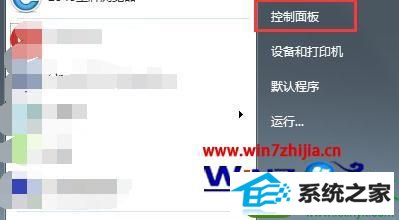
2、然后点击“轻松访问”选项;
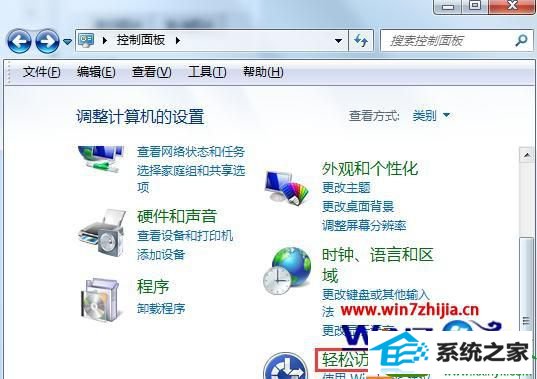
3、点击“更改键盘的工作方式”选项,如下图;
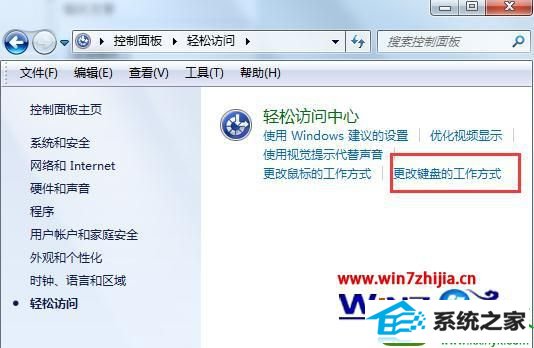
4、在选项中找到“启用切换键”,取消勾选即可;
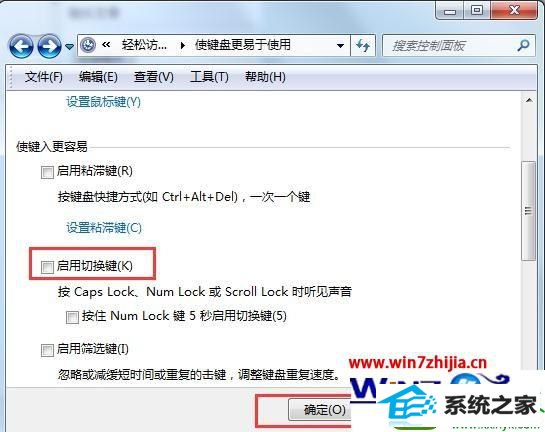
5、最后确定保存。
以上就是【win10系统切换大小写有声音怎么取消】的全部内容,出现相同情况的用户不妨参考以上内容操作试试,希望这篇分享能帮助到大家。






